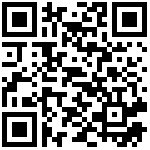点击【图纸识别】,弹出对话框如图 2.2-3所示。
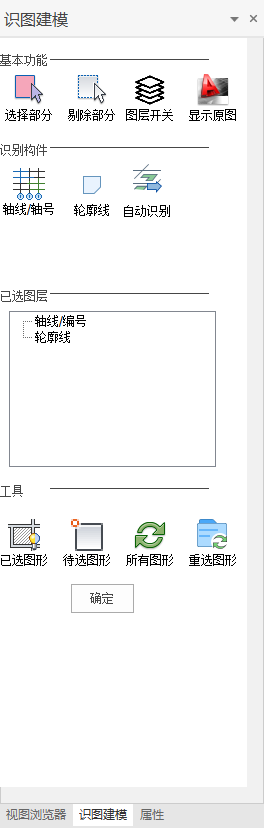
图 2.2-3识别构件界面
【选择部分】:支持点选和框选,用户可以在导入的DWG图纸里选择一部分内容进行后续的构件识别(高亮显示选中部分),右键或Tab键结束选择(Esc键取消选择)。选择结束后,未选择的部分将自动删除。
【剔除部分】:支持点选和框选,用户可以在导入的DWG图纸里删除不需要的部分(高亮显示选中部分),右键或Tab键结束选择(Esc键取消选择)。选择结束后,被选择的部分将被删除。
【图层开关】: 点击【图层开关】弹出如图 2.2-4所示的对话框。用户可以对导入的DWG图纸内所有的图层进行管理(被选中的图层会显示在主界面,未被选中的图层会关闭),方便后续的构件识别工作。
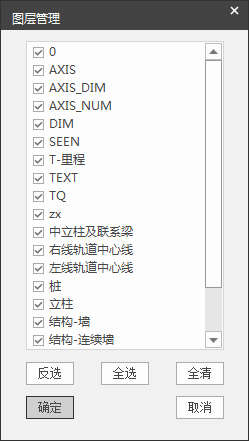
图 2.2-4图层管理界面
【显示原图】:显示原图功能会显示DWG文件中所有的图形(包括被删除和关闭的图形),同时清空所有已选图层。
【识别构件】:可识别的构件类型包括轴线/轴号、柱、轮廓线(轮廓线必须为闭合的多段线)、左轨道中心线、右轨道中心线、其他线路。识别构件要在【待选图形】状态下进行。
支持用户通过点击【识别构件】下的图标进行图层识别交互。以轴线/轴号识别为例,单击【轴线/轴号】图标,鼠标进入拾取状态,模型界面提示“识别轴线/轴号,右键或Tab结束选择,Esc取消”,选择轴线/轴号图层(支持连续选择图层,并高亮显示所有选中的图层),Tab键或右键确认后,所选图层自动关联到【已选图层】中轴线/轴号构件的图层列表下。
【自动识别】:点击【自动识别】图标,弹出如图 2.2-5所示的对话框。左侧对话框中的内容为被识别的构件类型。右侧对话框中则显示程序默认的某构件类型在图纸中对应的图层搜索名称。
如果默认图层名称中没有所需的图层名称,点击【增加】,弹出的列表中列出了导入的DWG图纸中所有的图层名称,用户可以根据实际情况选择相应的图层名称。
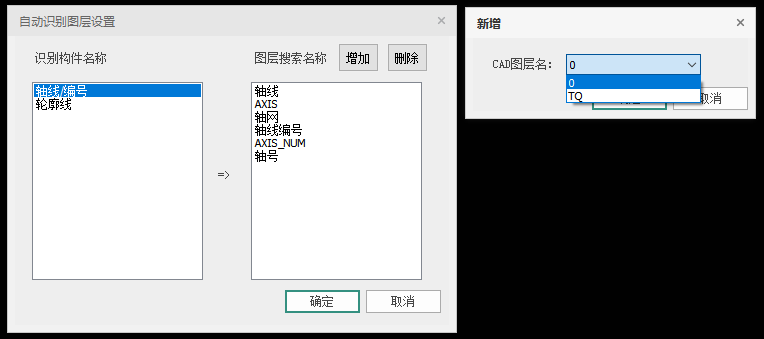
图 2.2-5自动识别设置对话框
【已选图形】:显示所有已识别的图层,隐藏所有未识别的图层;
【待选图形】:显示所有未识别的图层,隐藏所有已识别的图层;
【所有图形】:显示所有图层,包括已识别和未识别的图层;
【重选图形】:程序会将所有构件类型下已识别的图层全部删除,图纸恢复到未进行识别前的状态。
【生成模型】:点击生成模型,所有被识别的图层读入程序,并生成模型。
展开